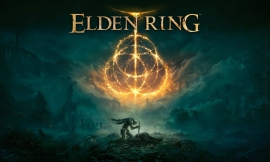 ReportajeTodo sobre Elden Ring: noticias y curiosidades
ReportajeTodo sobre Elden Ring: noticias y curiosidades[Análisis] Razer Anansi y Razer Nostromo
Reportaje
Sabemos que la utilización de las macros es uno de los usos más empleados por los jugadores en los MMO, pero también por aquellos usuarios que están delante del PC varias horas, incluso sin tocar ningún juego y que necesitan de optimizar el máximo posible varios comandos o combinaciones de teclas. Anansi nos permite de manera rápida y sencilla crear una de estas macros.
Presionando las teclas Fn + Alt derecho (viene indicada con una M), nos aparecerá un icono en rojo en la pantalla led situada en la parte superior derecha. Esto activa el botón de macro. Ahora deberemos de pulsar la función deseada. Si lo volvemos a pulsar, éste hará acto de presencia de manera intermitente para indicarnos que el macro ya está creado, ahora solo deberemos de asignarlo a una tecla.
Las funciones multimedia no han pasado desapercibidas para Razer Anansi. Desde F1 hasta F8, con excepción de F4, tendremos a nuestra disposición las diferentes utilidades propias de un reproductor multimedia: pausar, stop, bajar o subir volumen, etcétera. Pulsando Fn más la tecla deseada podremos acceder a ellas.
Es el momento de hablar sobre como configurar de manera completa nuestro teclado. El primer paso será descargar el programa adecuado desde la web oficial de Razer. Una vez instalado y reiniciado nuestro PC, éste podéis encontrarlo en la barra de herramientas.
Una vez dentro, tendremos cuatro pestañas: 'Asignar teclas', 'Administrar perfiles', 'Administrar macros' e 'Iluminación'.
Desde la primera pestaña podremos alternar la función de cada una de las teclas en base a nuestros gustos, para ello solo tendremos que pulsar con el ratón la tecla deseada y asignar mediante el menú de la izquierda, qué queremos que haga; pudiendo tomar diferentes perfiles que van desde una macro, pasando por la ejecución de un programa. Desde aquí también se nos permitirá elegir el perfil deseado para el teclado en base al uso o juego que vayamos a utilizar, pero eso es algo que explicaremos a continuación.
Situados sobre la pestaña 'Administrar perfiles', podremos establecer una configuración para el Razer Anansi. el primer paso de todos será crear, o bien importar/exportar un perfil. Si nuestra intención es la de crear uno desde cero, clicamos sobre 'Nuevo'; acto seguido introduciremos el nombre que queremos otorgar a dicho perfil, en nuestro caso 'Guild Wars 2'.
Para que el juego quede asignado por completo al teclado, picamos con el botón secundario sobre el perfil, nos vamos hasta la opción que dice 'Asignar aplicación', y seleccionamos el .exe de nuestro título. Ahora solo quedará personalizar a nuestro antojo las diferentes teclas; para ello volvemos hasta la pestaña 'Asignar teclas' y las configuramos como creamos conveniente. Desde la opción 'Perfil Actual' podréis acceder a otros perfiles guardados con anterioridad.
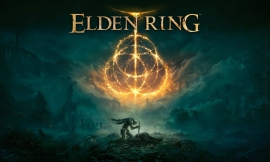 ReportajeTodo sobre Elden Ring: noticias y curiosidades
ReportajeTodo sobre Elden Ring: noticias y curiosidades ReportajeTodo sobre Final Fantasy VII: noticias y curiosidades
ReportajeTodo sobre Final Fantasy VII: noticias y curiosidades ReportajeTodo sobre Resident Evil: noticias y curiosidades
ReportajeTodo sobre Resident Evil: noticias y curiosidades ReportajeTodo sobre Hogwarts Legacy: noticias y curiosidades
ReportajeTodo sobre Hogwarts Legacy: noticias y curiosidadesSeccionesNoticias de videojuegosGuías de videojuegosAnálisis de videojuegos
NoticiasNoticias SwitchNoticias PS4Noticias PS5Noticias PCNoticias Xbox OneNoticias Series X
Política de privacidad Política de cookies Publicidad Contacto
© 2021 Red ADN pertenece a la red digital de portales de Hyliacom, Agencia de Marketing Digital
Polígono Industrial Río do Pozo, Parcela 1-3 Local 13, 15573 Narón, A Coruña
